
时间:2021-04-16 09:05:55 来源:www.win10xitong.com 作者:win10
win10作为当前主流的操作系统,使用者非常的多,所以也会发现各种问题,像Windows10系统找不到硬盘的问题就是其中一个。要是对于一些才接触win10系统的网友解决这个Windows10系统找不到硬盘的情况就很困难,要是你同样也被Windows10系统找不到硬盘的问题所困扰,大家可以按照这样的解决思路:1、按下开机键,然后不停的点击BIOS启动热键,不停的主板按键不同,在开机品牌logo界面下方一般会有显示,也可以尝试F2、F12、ESC、Del这几个按键进入BIOS。2、将硬盘模式改为AHCI,按下F10保存更改进入PE即可正常安装系统就可以解决了,Windows10系统找不到硬盘的问题到底该怎么弄,我们下面一起就起来看看它的完全操作手法。
方法二:更新驱动,初始化磁盘
1、右击此电脑,选择管理
2、打开计算机管理后,点击左侧的设备管理器,查看磁盘驱动有没有安装,尝试进行更新一下驱动
3、如果驱动安装正确的话就点击左侧的磁盘管理
4、如果有未初始化的硬盘,就会自动弹出初始化的提示,总容量小于或等于2TB的硬盘,分区表可以选择MBR。大于2T的可以选择gpt分区形式,不过要注意BIOS是uefi引导模式。选择好后点击确定,再进行分区就可以正常使用啦
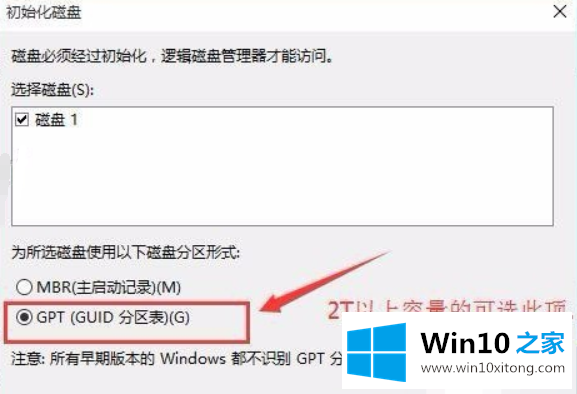
此方法适用于重装win10系统后找不到硬盘解决方法,可以有效解决90%的找不到磁盘问题
以上介绍的内容就是关于重装Windows10系统找不到硬盘的解决方法。
有关Windows10系统找不到硬盘的情况小编在以上的文章中就描述得很明白,只要一步一步操作,大家都能处理。我们由衷的感谢你对本站的支持。